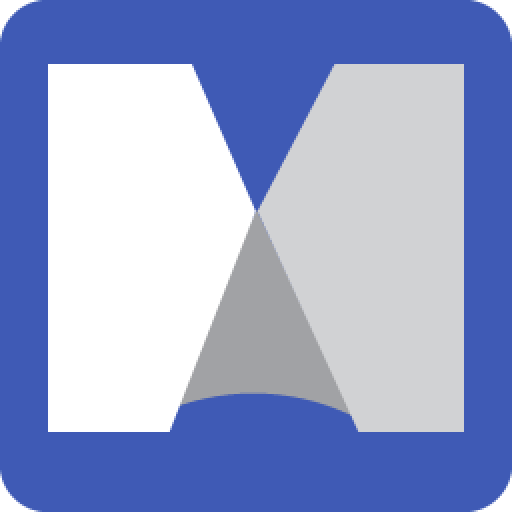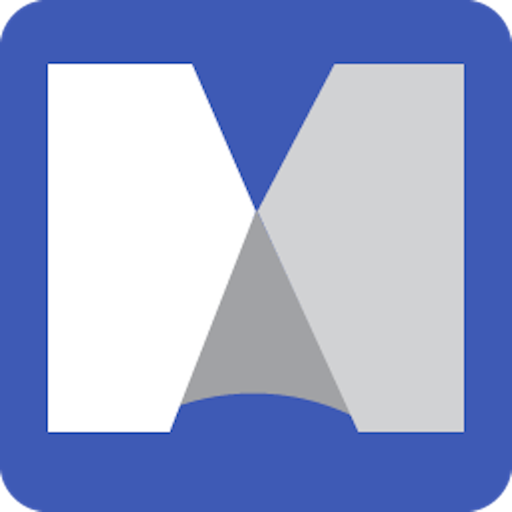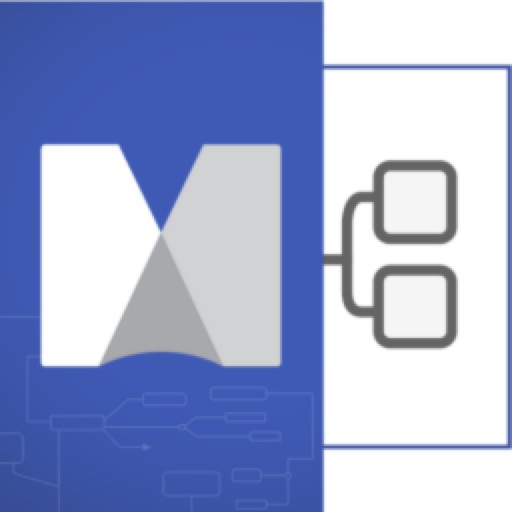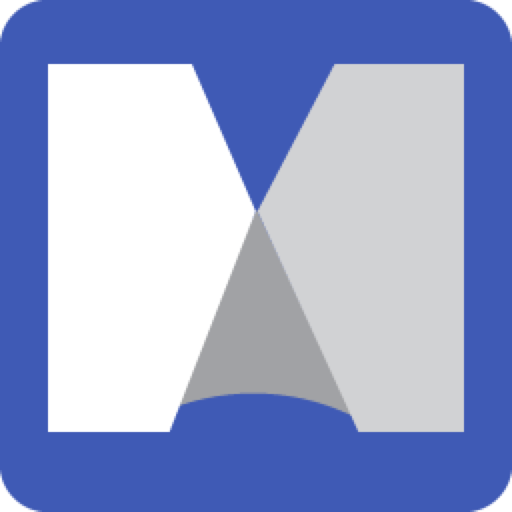对于MindManager软件来说,主题和线条是思维导图的基本元素,只有通过它们才能将要表达的思想呈现、并联系起来。因此,关于它们的属性设置就会多一点,如颜色、宽度、位置等。而调整主题之间的距离及线条的粗细,是导图美化的基本。今天我们就一起来了解下MindManager中主题间距/线条粗细的灵活调整应用。
主题间距
MindManager支持调整分支主题之间的距离,鼠标停留在线条上的“点”位置,出现十字图标,即可拖动线条调整主题位置,以调整主题之间的距离。

除此以外,你还有一种更精确的方式,来设置主题之间的间距:
1)选中中心主题,右击选择“格式化主题”,打开“更改主题格式”对话框;
2)在“子主题布局”选项卡的“间距”一栏中,你可以精确设置主题到上层级主题的距离、以及同层级主题之间的距离。点击应用即可。

3)在“总体布局”选项卡中,你还可以对高级布局中的“中心主题间距”进行滑动修改,更改中心主题与下层主题间的主题间距。

线条粗细
同样是在上述的“更改主题格式”对话框的“总体布局”中,通过滑动调整“重要主题线宽”,即可自由调整线条的粗细。
而在总体布局中,勾选其他的两个功能也会让你的导图看上去更不一样。简洁的视觉效果,使导图的界面清洁干净,淡化阴影等。显示阴影,为导图的所有线条主题等元素都加上阴影。

以上就是在MindManager中修改主题间距及线条粗细的方法。对于刚接触软件的小伙伴来讲,掌握基本的设计功能是非常必要的。所以如果你想学习更多关于MindManager的使用技能,欢迎关注未来软件园mac教程频道。